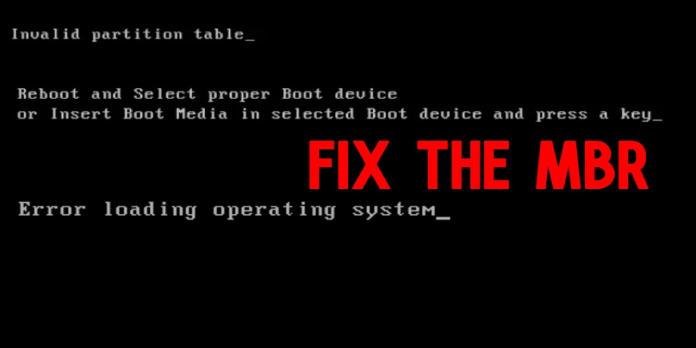
her kan vi se, “løse MBR-Guide til Vinduer, 7, 8, 8.1, 10”
dette indlæg viser dig, hvordan du reparerer Master Boot Record (MBR) i enhver version af vinduer, inklusive HP, Vista, 7, 8, 8.1 og 10.
Indholdsfortegnelse
Hvad er MBR?
MBR (Master boot record) er en boot-sektor (en del af din harddisk), der gemmer oplysninger om harddiskens partitioner og fungerer som en loader til det operativsystem, du bruger.
når du først installerer vinduer, oprettes Master boot record på den første partition, du opretter. Det er din harddisks første 512 bytes.
du kan ikke starte op i vinduer, hvis MBR er brudt. MBR bruges af alle vinduer versioner, herunder Vinduer, Vista, 7 og 8, og hvis det er brudt, vil du være i stand til at starte.
det kan blive skadet af vira, der er målrettet mod MBR og forsøger at erstatte det med deres egen kode eller ved dobbelt opstart med en linuksfordeling.
Backup
da MBR holdes på harddisken, kan du sikkerhedskopiere den og gendanne den senere, hvis det er nødvendigt.
for at sikkerhedskopiere MBR behøver du kun at køre en kommando:
dd if=/dev/sda of=/path-to-save/mbr-backup bs=512 count=1
stien, hvor du vil gemme mbr-backup i ovenstående kommando, er /path-to-save/mbr-backup.
Gendan
denne kommando kan bruges til at gendanne den gemte Master boot record:
dd if=/path-to-get/mbr-backup of=/dev/sda bs=512 count=1
stien, hvor du har gemt mbr-backup, er /path-to-get/mbr-backup i denne kommando.
almindelige fejl
din computer viser muligvis nogle af følgende fejl, hvis Master boot record er beskadiget:
- fejl ved indlæsning af operativsystem
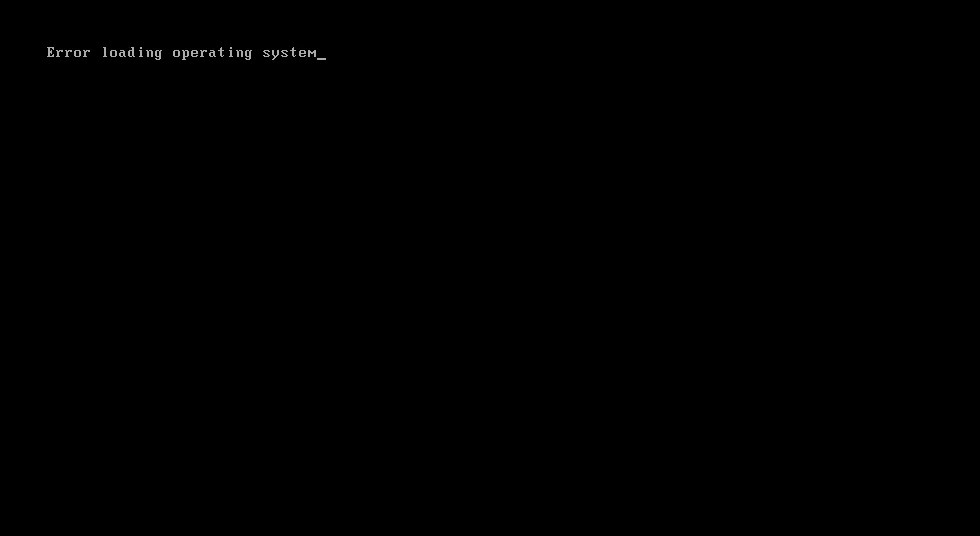
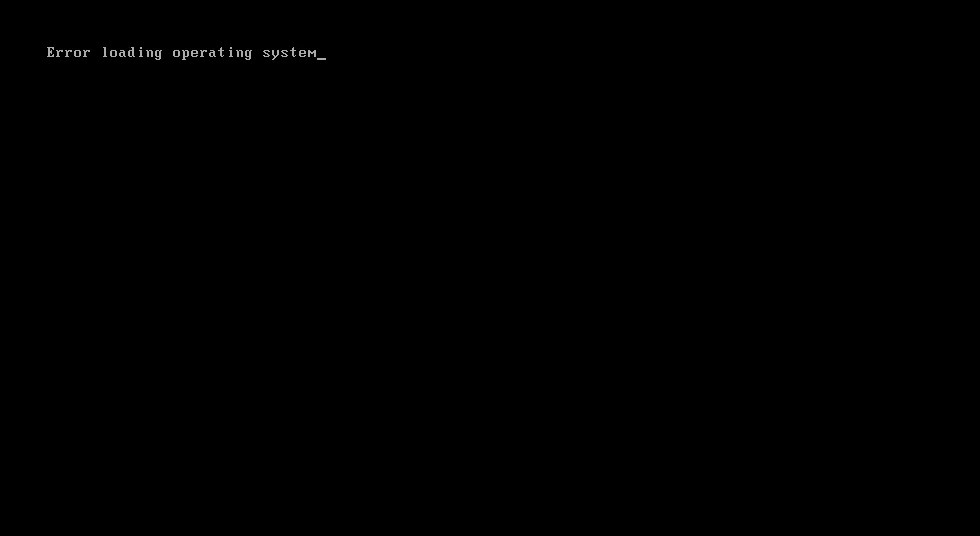
- siden blev ikke fundet
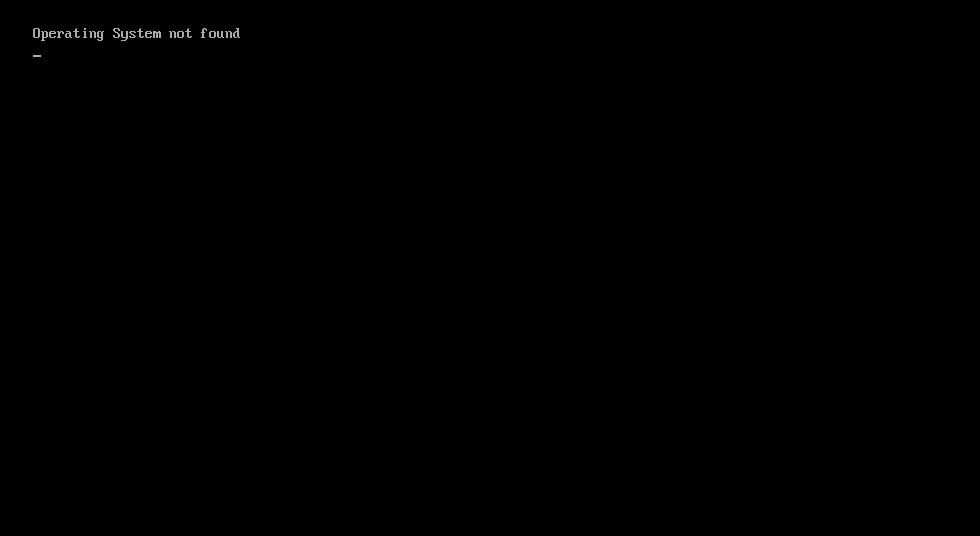
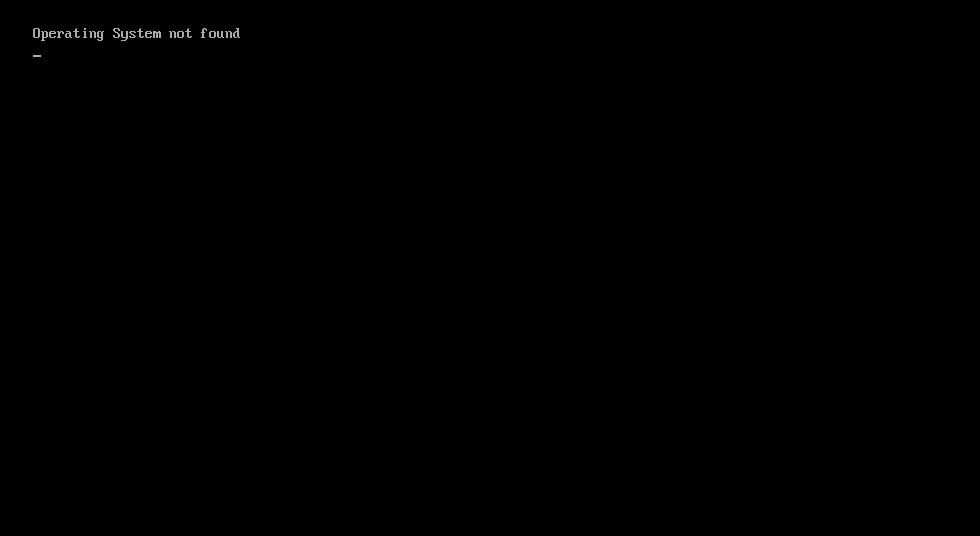
- ugyldig partitionstabel
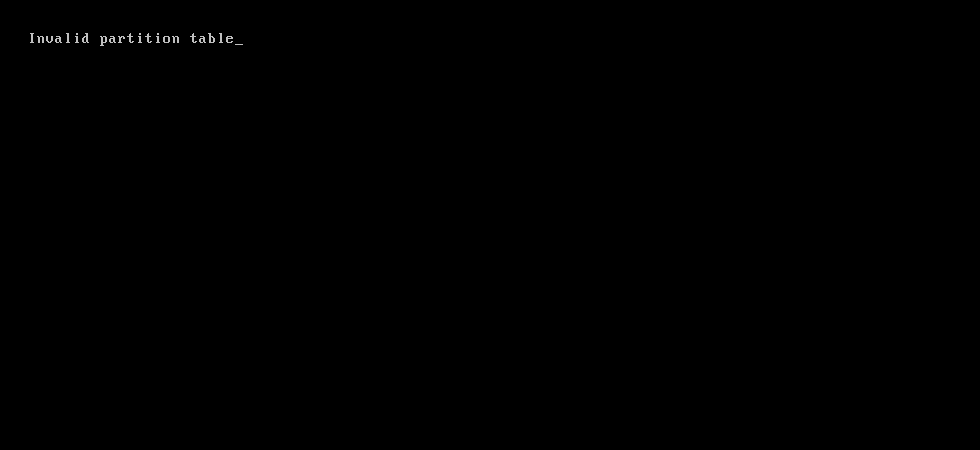
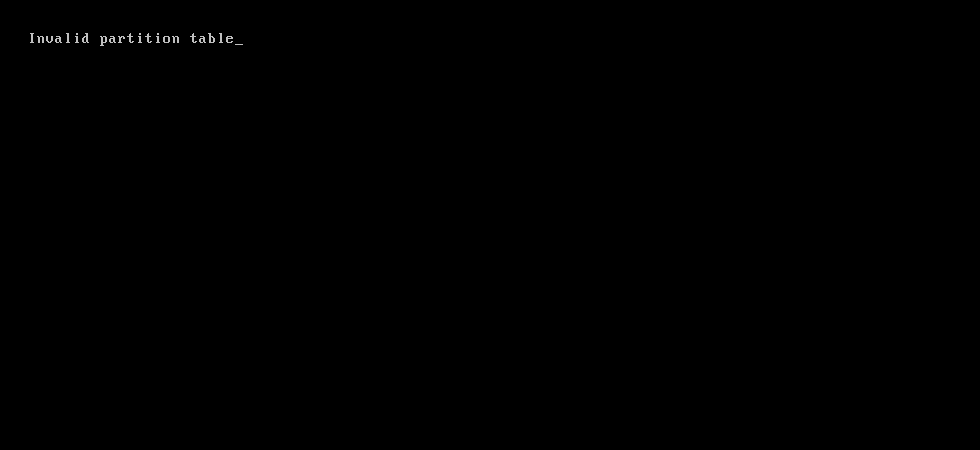
- intet bootbart medium fundet
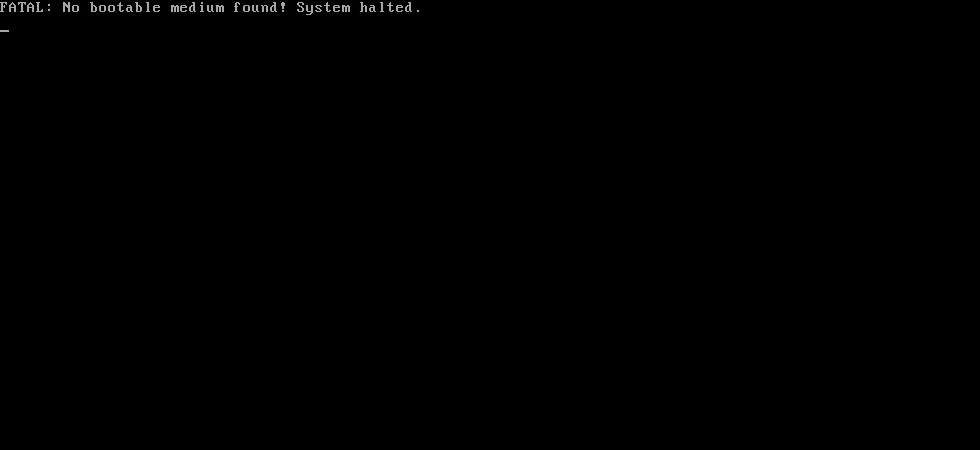
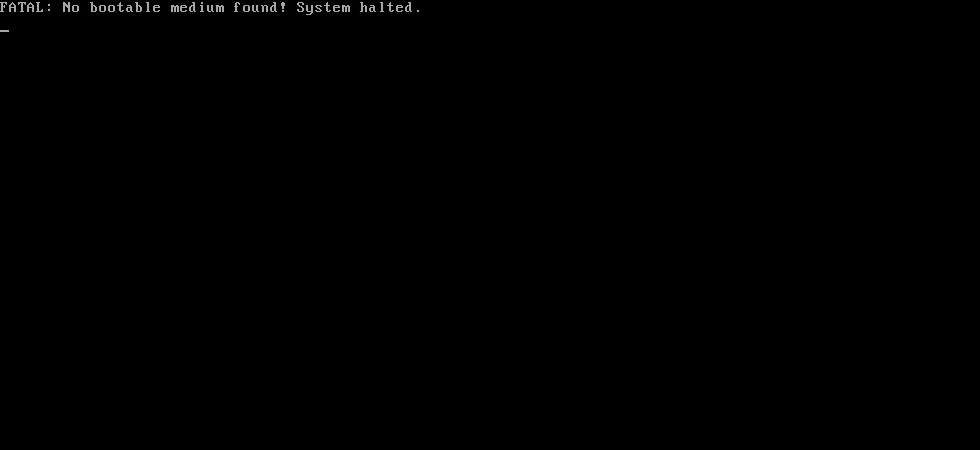
- genstart og vælg korrekt boot-enhed
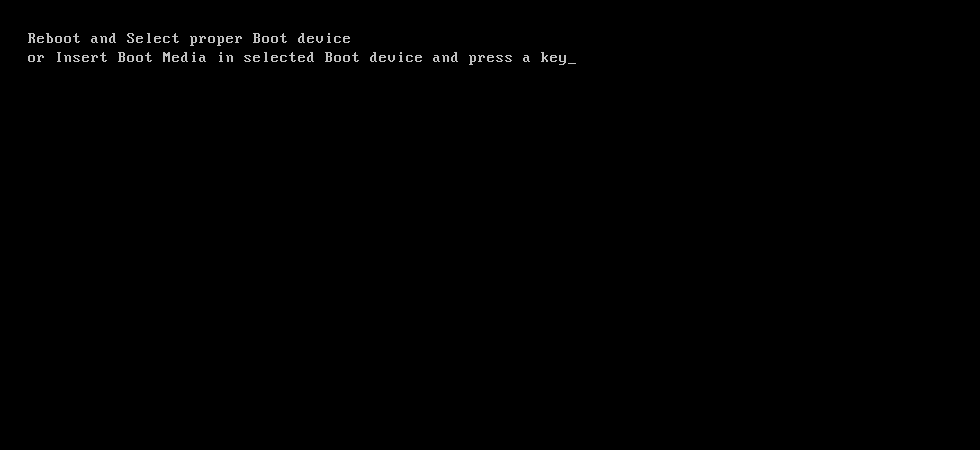
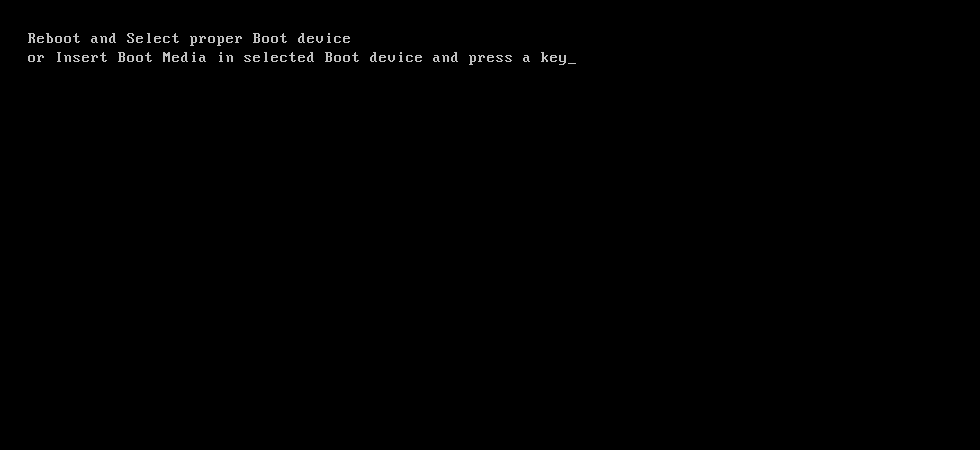
andre fejl produceret af en beskadiget boot record kan vises, afhængigt af en række variabler.
Easy Recovery Essentials vil reparere MBR
med sin automatiske reparationsfunktion til Vinduer, Vista, 7 eller 8, Easy Recovery Essentials, vores bootable recovery og restore CD / USB, er garanteret at reparere de fleste problemer udført til Master boot record (MBR):
- Easy Recovery Essentials er en gratis hent. Før du henter, skal du vælge din version (Vista, 7 eller 8) i rullemenuen.
- billedet skal brændes. Da det kan være en udfordring at oprette en bootbar CD, skal du følge disse instruktioner omhyggeligt om, hvordan du brænder det bootbare ISO-billede.
- Boot Essentials for en hurtig gendannelse
- Vælg automatiseret reparation i rullemenuen, og klik på Næste.
- Vælg bogstavet for dit installationsdrev (typisk C:), og vælg Automatisk reparation.
- programmet Easy Recovery Essentials starter nu.
- når proceduren er færdig, skal du klikke på Genstart.
- Vinduer 7 og Vinduer 8 skal nu indlæses korrekt.
reparation af MBR.
kommandoen rettelse af MBR kan bruges til at reparere MBR. Hvis du vil køre Recovery Console og værktøjet rettelse MBR, skal du bruge den originale installations-CD.
kun vinduer og vinduer 2000 understøtter kommandoen rettelse.
følg disse trin for at køre rettelse MBR:
- Start med at starte fra cd ‘ en.
- tryk på en vilkårlig tast for at starte fra CD ‘ en, når meddelelsen “Tryk på en vilkårlig tast for at starte fra CD…” vises.
- tryk på R for at starte Gendannelseskonsollen, når siden Velkommen til opsætning åbnes.
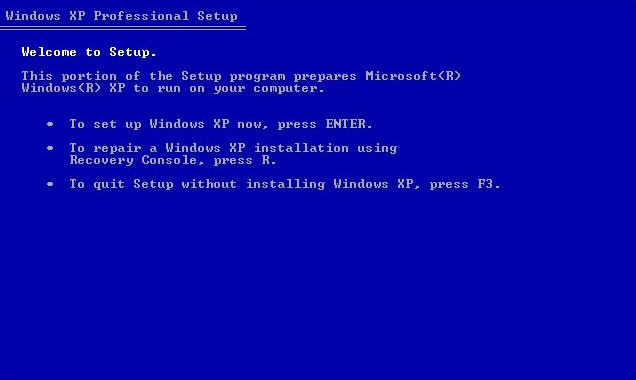
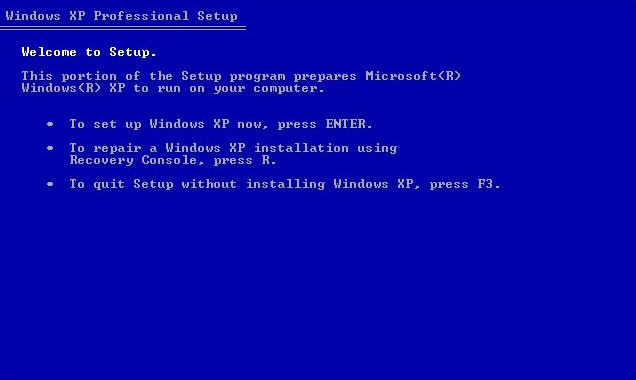
- hvis
er det eneste operativsystem på din harddisk, skriv 1 og tryk Enter i “hvilke vinduer installation vil du gerne logge på” prompt. - indtast administratoradgangskoden i spørgsmålet “skriv administratoradgangskoden”, og tryk derefter på Enter.
- Type
fixmbr
hvis du får beskeden “er du sikker på, at du vil skrive en ny MBR?”tryk på Y og gå derefter ind.
4. Tryk på Enter-tasten.
5. Vent til proceduren er afsluttet. Den rettelse MBR hjælpeprogram vil løse eventuelle skader på din harddisk.
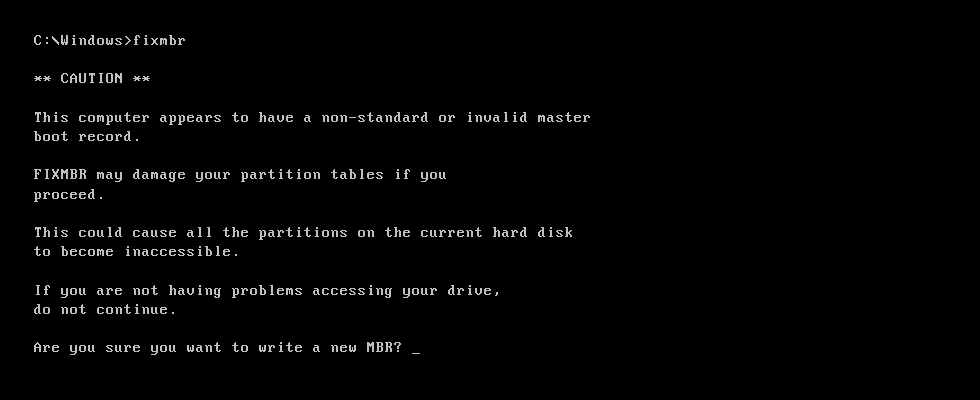
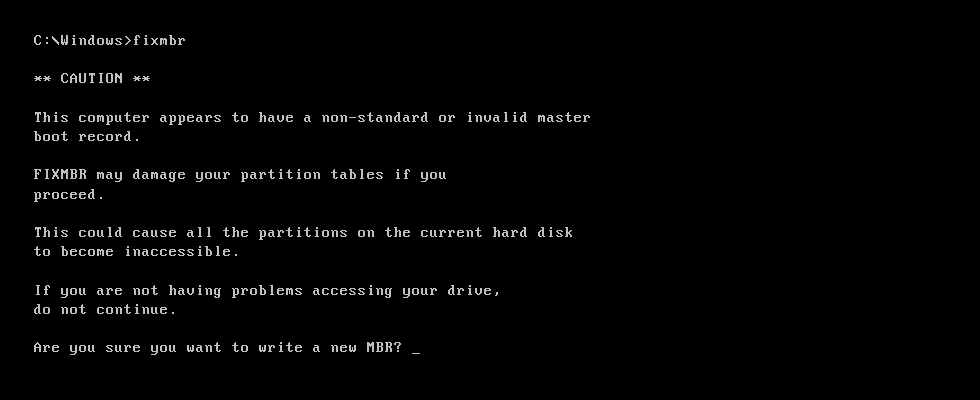
master boot disc
6. Fjern vinduerne CD
7. Skriv Afslut fra programmet.
8. Tryk på Enter for at genstarte computeren.
hvis du ikke var i stand til at starte din computer på grund af en beskadiget MBR, skal du følge trinnene ovenfor for at reparere den.
hvis kommandoen rettelse MBR mislykkes, skal du bruge kommandoen kort til at finde det korrekte drevnavn, hvor Master boot record skal repareres:
- skriv kort
- tryk på Enter-tasten.
- vent til kortværktøjets udgang:
C: NTFS 1024MB \Device\Harddisk0\Partition1 E: \Device\CdRom0
udgangen vist ovenfor er et eksempel. Din computers output kan variere, men noter drevbogstavet for elementet med Harddisk0, som i dette eksempel er C:\
i Vinduer Vista skal du reparere MBR.
bootrec-kommandoen i Vista bruges til at rette MBR på en anden måde end den er i Vista.
hvis du vil bruge bootrec-programmet, skal du bruge din originale Vista-installations-CD/DVD.
instruktionerne er som følger:
- Start din computer ved at starte fra Vista installations-CD ‘en eller DVD’ en.
- Vælg dit foretrukne sprog og tastaturlayout.
- vælg Reparer din computer fra velkomstskærmen.
- Vælg et operativsystem, og klik derefter på Næste.
- Vælg Kommandoprompt fra feltet Systemgendannelsesindstillinger, der vises.
- Skriv følgende kommandoer i kommandoprompten, når den vises:
bootrec /FixMbr bootrec /FixBoot bootrec /RebuildBcd
for en komplet beskrivelse af de foregående kommandoer, skriv bootrec.eks.
7. Efter hver kommando skal du trykke på Enter.
8. Vent til operationen er afsluttet. En bekræftelsesmeddelelse vises på skærmen, hvis den lykkedes.
9. Tag CD ‘en / DVD’ en ud af drevet.
10. Indtast ordet ” Afslut.”
11. Genstart computeren ved at trykke på Enter.
før du udfører bootrec.for at se, om det automatisk kan løse opstartsfejlen. Følgende er trinnene til at udføre opstartsreparation:
- Start computeren ved at starte fra installations-CD ‘en/DVD’ en.
- når du har valgt dit sprog og tastaturlayout, skal du klikke på Reparer computeren.
- Vælg dit operativsystem i rullemenuen, og klik på Næste.
- Vælg Startup Repair i dialogboksen Systemgendannelsesindstillinger, der vises.
- vent til proceduren er afsluttet. Når systemet beder dig om det, skal du genstarte computeren.
6. Hvis kommandoen bootrec / rebuildbcd mislykkes, er en anden mulighed at genopbygge BCD helt. Skriv følgende kommandoer, mens du er ved kommandoprompten:
bcdedit /export C:\bcdbackup c: cd boot attrib bcd -s -h -r ren c:\boot\bcd bcd.backup bootrec /rebuildbcd
7. Tryk Enter efter hver kommando.
i Vinduer 7, reparere MBR.
for at komme ind i Systemgendannelsesindstillinger og udføre kommandoprompt skal du bruge din originale vinduer 7 installations-DVD.
instruktionerne er som følger:
- Start computeren ved at starte fra vinduerne 7 installation DVD.
- tryk på en vilkårlig tast for at starte fra CD eller DVD…” på skærmen “Tryk på en vilkårlig tast for at starte fra CD eller DVD…”.
- Vælg et sprog.
- Vælg et layout til dit tastatur.
- næste skal vælges.
- Klik på Næste, når du har valgt operativsystemet. Når du vælger et operativsystem, skal du sørge for at markere afkrydsningsfeltet, der siger “Brug gendannelsesværktøjer til at løse problemer med at starte vinduer.”
- Vælg Kommandoprompt fra menuen Systemgendannelsesindstillinger.
- når kommandoprompten er indlæst, skal du skrive følgende kommando:
bootrec /rebuildbcd
9. Tryk på Enter-tasten.
10. Skriv følgende kommando:
bootrec /fixmbr
11. Tryk på Enter-tasten.
12. Skriv følgende kommando:
bootrec /fixboot
13. Tryk på Enter-tasten.
14. Genstart computeren, når du har fjernet installations-DVD ‘ en fra diskbakken.
hvis bootrec og bootrec ikke virker, kan du prøve at gendanne din Vinduer 7 boot sektor kode:
- Skriv følgende linjer i kommandoprompten for at bestemme drevbogstavet på din installations-CD / DVD:
diskpart select disk 0 list volume
2. I en kolonne” Type “skal du kigge efter ordet” CD-ROM.”Dette er drevbogstavet til din CD/DVD-installation. Skriv følgende kommandoer, hvis drevbogstavet er D:\
exit D: cd boot dir
udskift den anden kommando med det drevbogstav, du har bemærket fra den forrige liste volumen kommando, hvis drevbogstavet ikke er D:\.
3. Skriv følgende kommando:
bootsect /nt60 SYS /mbr
4. Tryk på Enter-tasten.
5. Tag CD ‘en / DVD’ en ud af drevet.
6. Indtast ordet ” Afslut.”
7. Tryk på Enter for at genstarte computeren.
i Vinduer 8 eller 8.1 skal du reparere MBR.
for at rette Master boot record skal du bruge de originale vinduer 8 eller 8.1 installations-DVD.
hvis du ikke har vinduerne 8/8.1 installations-CD/DVD, skal du gå til rette MBR med Easy Recovery Essentials for at køre Kommandoprompt.
instruktionerne er som følger:
- Start med at starte fra installations-DVD ‘ en (eller gendannelses-USB)
- Klik på Reparer din computer på velkomstskærmen.
- Vælg Fejlfinding.
- Vælg Kommandoprompt.
- Skriv følgende instruktioner i kommandoprompten, efter at den er indlæst:
bootrec /FixMbr bootrec /FixBoot bootrec /ScanOs bootrec /RebuildBcd
6. Efter hver kommando skal du trykke på Enter og vente på, at handlingen er afsluttet.
7. Tag DVD ‘ en ud af diskbakken.
8. Indtast ordet ” Afslut.”
9. Tryk på Enter-tasten.
10. Kontroller, om vinduer 8/8.1 Nu kan starte ved at genstarte din PC.
hvis bootrec-værktøjet ikke løser dine vinduer 8/8.1, kan du prøve følgende kommandoer for at reparere EFI-bootloaderen:
- Start fra installations-DVD ‘ en eller gendannelses-USB til Vinduer 8 eller vinduer 8.1.
- vælg Reparer din computer i menuen.
- Vælg Fejlfinding.
- Vælg Kommandoprompt.
- Skriv følgende kommandoer i rækkefølge, tryk på Enter efter hver enkelt:
diskpart sel disk 0 list vol
disse kommandoer vælger din computers første disk og giver en liste over alle partitioner, der er tilgængelige på den disk.
6. Se efter volumenelementet med FS-kolonnen FAT32 i FS-kolonnen. FAT32 skal bruges til at formatere EFI-partitionen. Skriv følgende kommando, hvis EFI-partitionens volumennummer er “2”:
sel vol 2
Udskift “2” med det nummer, der er tilgængeligt på din maskine, hvis lydstyrkenummeret ikke er 2.
7. Tildel et unikt bogstav til denne partition, f.eks. For at tildele brevet skal du skrive denne kommando:
assign letter=x:
8. Vent til meddelelsen” succes ” vises:
DiskPart successfully assigned the drive letter or mount point.
9. For at afslutte DiskPart-værktøjet skal du skrive Afslut:
exit
10. Med det bogstav, du har tildelt EFI-partitionen tidligere i denne kommando:
cd /d x:\EFI\Microsoft\Boot\
11. Skriv derefter bootrec-kommandoen for at genopbygge lydstyrken:
bootrec /fixboot
12. Nu skal du sikkerhedskopiere den gamle BCD og genskabe en ny. Type:
ren BCD BCD.backup
13. Skriv denne kommando for at genskabe BCD ‘ en og erstatte den med det tildelte bogstav tidligere:
bcdboot c:\Windows /l en-us /s x: /f ALL
14. Vinduer er installeret på c:\ i kommandoen ovenfor. Udskift c: \ med dit drevbogstav, hvis din vinduer 8/8.1 installation er på et andet drevbogstav.
15. Tag DVD ‘ en ud af diskbakken.
16. Indtast ordet ” Afslut.”
17. Start din computer igen.
i Vinduer 10, reparere MBR.
for at reparere Master boot record skal du bruge de originale vinduer 10 installations-DVD.
hvis du ikke har vinduerne 10 installation DVD, fortsæt med at rette MBR med Easy Recovery Essentials for at køre Kommandoprompt.
instruktionerne er som følger:
- Start med at starte fra installations-DVD ‘ en (eller gendannelses-USB)
- Klik på Reparer din computer på velkomstskærmen.
- Vælg Fejlfinding.
- Vælg Kommandoprompt.
- Skriv følgende instruktioner i kommandoprompten, efter at den er indlæst:
bootrec /FixMbr bootrec /FixBoot bootrec /ScanOs bootrec /RebuildBcd
6. Efter hver kommando skal du trykke på Enter og vente på, at handlingen er afsluttet.
7. Tag DVD ‘ en ud af diskbakken.
8. Indtast ordet ” Afslut.”
9. Tryk på Enter-tasten.
10. Kontroller, om vinduer 10 Nu kan starte ved at genstarte din PC.
hvis bootrec-værktøjet ikke løser dine vinduer 10 installation, prøv kommandoerne nedenfor for at reparere EFI bootloader:
- start vinduer 10 ved at starte fra installations-DVD ‘ en eller et Vinduer 10 opsætning eller gendannelse USB-drev.
- vælg Reparer din computer i menuen.
- Vælg Fejlfinding.
- Vælg Kommandoprompt.
- Skriv følgende kommandoer i rækkefølge, tryk på Enter efter hver enkelt:
diskpart sel disk 0 list vol
disse kommandoer vælger din computers første disk og giver en liste over alle partitioner, der er tilgængelige på den disk.
6. Se efter volumenelementet med FS-kolonnen FAT32 i FS-kolonnen. FAT32 skal bruges til at formatere EFI-partitionen. Skriv følgende kommando, hvis EFI-partitionens volumennummer er “2”:
sel vol 2
Udskift “2” med det nummer, der er tilgængeligt på din maskine, hvis lydstyrkenummeret ikke er 2.
7. Tildel et unikt bogstav til denne partition, f.eks. For at tildele brevet skal du skrive denne kommando:
assign letter=x:
8. Vent til meddelelsen” succes ” vises:
DiskPart successfully assigned the drive letter or mount point.
9. For at afslutte DiskPart-værktøjet skal du skrive Afslut:
exit
10. Med det bogstav, du har tildelt EFI-partitionen tidligere i denne kommando:
cd /d x:\EFI\Microsoft\Boot\
11. Skriv derefter bootrec-kommandoen for at genopbygge lydstyrken:
bootrec /fixboot
12. Nu skal du sikkerhedskopiere den gamle BCD og genskabe en ny. Type:
ren BCD BCD.backup
13. For at genopbygge BCD ‘ en skal du bruge denne kommando og erstatte K: med det brev, du blev tildelt tidligere:
bcdboot c:\Windows /l en-us /s x: /f ALL
14. Vinduer er installeret på c:\ i kommandoen ovenfor. Udskift c:\ med dit drevbogstav, hvis drevbogstavet, hvor vinduer 10 er installeret, er anderledes.
15. Tag DVD ‘ en ud af diskbakken.
16. Indtast ordet ” Afslut.”
17. Start din computer igen.
konklusion
jeg håber du fandt disse oplysninger nyttige. Udfyld nedenstående formular, hvis du har spørgsmål eller kommentarer.
Bruger Spørgsmål:
1. Hvad er formålet med rettelse MBR?
rettelse MBR er en Gendannelseskonsolkommando, der opretter en ny master boot record på den angivne harddisk. I vinduer 2000 og vinduer kan du kun bruge denne kommando fra Gendannelseskonsollen.
2. Hvad er den bedste måde at reparere MBR på min SSD?
- AOMEI Partition Assistant Standard kan hentes, installeres og køres. Vælg SSD ‘ en, og højreklik på den for at vælge “Genopbyg MBR”, eller gå til Disk > Genopbyg MBR fra hovedmenuen.
- i pop op-vinduet skal du vælge MBR-typen.
- for at begå Genopbyg MBR-processen skal du klikke på “Anvend” på værktøjslinjen.
3. Kan MBR rettes ved formatering?
MBR-og boot-sektoren for den partition, som vinduer er installeret på, overskrives altid af “vinduer installeres”, som normalt indeholder et format.
4. Er der en hurtig løsning til at rette MBR?
hurtig måde at rette MBR på? af techsupport
5. MBR ser ud til at være ødelagt, og jeg er ikke sikker på, hvordan jeg løser det-Reddit
MBR ser ødelagt ud, kan ikke finde ud af, hvordan man løser det fra techsupport